TSET v.2. Instalace a spouštění:
|
|
|
- Pavel Bařtipán
- před 8 lety
- Počet zobrazení:
Transkript
1 TSET v.2 Program komunikuje s ústřednou: T LINE, M LINE s programovým vybavením vyšším než V3.0 přes seriovou linku RS232 Je určen pro: Čtení, změnu a zápis konfigurace, služeb a předvoleb ústředny. Čtení údajů o hovorech a zápis časových údajů do ústředny. Sledování stavu spojení, služeb ústředny a hovorů. Dále umožňuje: Zápis a čtení doplněné komentářem na disk do PC. Zápis a čtení přes telefonní linku zakončenou modemy. Obsahuje funkce pro ovládání modemu. Co je možné zobrazit v oknech lze také vytisknout. Instalace a spouštění: Na instalační disketě je jediný spustitelný soubor TSET.EXE. Tento soubor spustíte a můžete přímo pracovat s progtamem TSET na disketě nebo ho z této diskety instalovat. Roleta Soubory / Instalace: Tuto akci lze použít pouze na instalační disketě. Vybráním se spustí roleta pro výběr disku a adresáře obdobná pro práci se soubory. Na předposledmí řádce odrazovky bliká celé jméno aktuálního adresáře, do kterého bude instalace směřovat. Pomocí rolety můžeme vybrat cestu do jiného "Adresáře" na jiný, "Disk", "Vytvořit nový adresář". Na předposledním řádku je vidět každá změna aktuální cesty. Bliká-li vám tam tedy například C:\TSET přejděte šipkou do části "Soubory" a stiskněte Enter. Opět se vám vypíší kontrolně cesty odkud a kam chcete instalovat. Po souhlasu s tímto hlášením se provede instalace. Výběr jména adresáře - Lze přepsat novým jménem. - Po dokončení změn Enter (vytvoří nový adresář). Disky - Volba disku šipkami a Entrem. Adresáře - Volba adresáře šipkami a Entrem. (".." podadresář.) Soubory - Vypíše které soubory a odkud budou instalovány. Enter - Vypíše celé cesty pro instalaci a požádá o potvrzení. Program neinstaluje vlastní fonty, ale používá znakovou tabulku Latin II, která je součástí DOSu. Pokud ji nepoužíváte, dokáže si znaky konvertovat do tabulky bratří Kamenických nebo české znaky nahradit znaky bez háčků a čárek. Toto nastavení se provádí v roletě "Prostředí". Nemáte-li již v počítači instalovanou češtinu a chcete užívat české znaky, můžete si instalovat znakovou sadu Latin II kterou obsahuje DOS takto: Do souboru CONFIG.SYS připíšete: DEVICE = c:\dos\display.sys con=(ega,852,1) Do souboru AUTOEXEC.BAT připíšete: KEYB CZ,852,C:\DOS\KEYBOARD.SYS MODE CON CP PREP=((852) C:\DOS\EGA.CPI) MODE CON CP SEL=852 Resetujeme počítač. Přepínání mezi anglickou a českou klávesnicí je Ctrl+Alt+F1 a Ctrl+Alt+F2
2 TSET lze spustit s parametrem nebo bez parametru. Jako parametr můžete napsat jméno souboru bez přípony. Je třeba, aby byl tento soubor již dříve vytvořen programem TSET. Program automaticky doplní příponu SET (parametr.set). Program se naplní těmi částmi, které soubor obsahuje. Zbytek se doplní základním nastavením. Pokud soubor tohoto jména neexistuje, naplní se základním nastavením všechno. C:\TSET> TSET <Enter> nebo C:\TSET> TSET [parametr] <Enter> Prostředí programu TSET (data) (vstupy a výstupy) Nastavení Soubory Služby Ústředna Zkrácené v. Hovory Protože data jsou různého charakteru, jsou rozdělena na 4 části. Pomocí rolety Soubory a Ústředna můžeme data dostat do paměti a z paměti. Při práci se vstupy a výstupy je jedno, na která data se díváte. Nastavení - Oprávnění, D/N provoz, Globální parametry Nastavení - oprávnění vnitřních linek LINE In Out In Out In Out In Out Call 7 7n 00 Komentář 21: X X X X X X X X X - 22: X X X X X X X X : X X X X X X X X : X X X X X X X X : X X X X X X X X : X X X X X X X X : X X X X X X X X : X X X X X X X X : X X X X X X X X : X X X X X X X X : X X X X X X X X : X X X X X X X X : X X X X X X X X : X X X X X X X X : X X X X X X X X : X X X X X X X X : In: Povolení(X) / Zákaz(-) zpřístupnění státní linky Out: Povolení(X) / Zákaz(-) volání přes státní linku NUMBER: Povolení volání (00-mezistátní, 0n-meziměstské, 9n-příměstské, nn-místní) 7: Povolení(X) / Zákaz(-) napojení do hovoru a parkování hovorů 7n: Povolení(X) / Zákaz(-) používat privilegované služby 00: (X) Oprávnění v provozu NOC je určeno linkou "00" Komentář: Text
3 Nastavení - Vyzvánění v provozu DEN/NOC DEN : X : - X : X : X NOC : X : - X : X : X linka Vyzvání(X) / Nevyzvání(-) při volání z linky Nastavení - Globální parametry GLOBAL LP: X X X X G1: X X X X G9: G2: GLOBAL G3: X G4: G6: J1 J2 J3 J4 J5 J6 J7 J8 J9 J G6: L1 L2 L3 L4 L5 L6 G8: LP - Evidence hovorů: (X) vždy, (16) při 16kHz impulzech, (-) ne. G1 - Povolení(X) / Zákaz(-) generálního zpřístupnění a převzetí vyzvánění. G9 - Státní používá DTMF(X) / Impulzní(-) volbu G2 - Provolba: (-) vypnutá, (D) ve dne, (N) v noci, (DN) ve dne i v noci. G3 - Zákaz(X) / Povolení(-) upozorňování a vyzvánění při okruž.a kód.volání. G4 - Povolení(X) / Zákaz(-) přímého přístupu ke státním linkám. G6 - Elektronický vrátný: (J0..J9) tlačítko, (-) nevyzvání. G6 - Elektronický vrátný: (L0..L9) tlačítko, (-) nevyzvání. G8 - Sepnutí univerzálního spínače v módu M8: (X) ano, (-) ne.
4 Nastavení - Globální parametry FAX/MODEM G5: 28 SWITCH U1 U2 U3 U G7: M1 M1 M1 M1 NIGHT Su Mo Tu We Th Fr Sa G0: X X GLOBAL C0 C1 C2 C3 C4 C5 C6 C GG: <20> <15> <30> <60> <60> <30> <30> <05> G5 - Rychlé přepojení: (21..38) na linku, (-) vypnuto. G7 - Mód univerzálního spínače (0..9). G0 - Provoz NOC(X) podle dne v týdnu GG - Nastavení časových parametrů služeb. Služby Služby Blokovani přesm. NE Státní linka č.: General. zpříst. NE NE NE NE Místní linka č.: Zpětné vyzvonění Parkování Přesměrování Zpřístupnění Buzení jednou --:-- --: :-- Buzení denně --:-- --: :-- Místní linka č.: Generál. zpříst. - Při příchoz.volání přes st.lin.zvoní všechny telefony. Zpětné vyzvonění - Automatické vyzvonění po uvolnění volané vnitřní linky. Parkování - Zaparkování hovoru jde pouze zrušit(-). Přesměrování - Přesměrování vždy(53),obsaz.(54),nepřít.(55), 54+55(56)+kam(21..38). Zpřístupnění - Tel.ano(1..4)/ne(-)znoní při příchoz.volání přes st.lin."91..94". Buzení jednou - Nastavení("čas") / vypnutí(-) jednorázového zvonění telefonu. Buzení denně - Nastavení("čas") / vypnutí(-) opakovaného zvonění telefonu.
5 Zkrácené volby Zkrácené volby Předv Stl Tel.Číslo Komentář 811: : : : ,5,6,7,8,9 - Předv: Stl: Tel.číslo: Komentář : ( ) číslo předvolby (91..94) výběr státní linky (0) první volná státní linka (-) předvolba vypnuta (0..9) volané číslo (P) pauza (.) konec čísla Text Hovory Evidence hovorů Ml Sl Tel.Číslo TImp Sec ČasSp DatumSp =0000= :54 23/06/ =0000= :47 25/06/ =0000= :36 26/06/ =0000= :37 26/06/ =0000= :48 26/06/95 1 Ml - Číslo místní linky. Sl - Číslo státní linky. Tel.Číslo - Volané telefonní číslo. TImp - Počet tarifních impulzú. Sec - délka hovoru v sekundách. ČasSp - Čas začátku vytáčení čísla. DatumSp - Datum hovoru. Ústředna - Zapiš - D/N provoz Čas přepínání režimu DEN/NOC DEN = NOC =
6 Ústředna - Sleduj - Služby ANO ANO... General. zpříst Blokování přesm. ANO Zpětné vyzvonění Parkování Přesměrování Zpřístupnění Buzení jednou --:-- --: :-- Buzení denně --:-- --: :-- Ústředna - Sleduj - Tarif Mistní Státní Telefonní Počet Délka Začátek linka linka číslo impulsú hovoru hovoru [21..38] [91..94] [s] [h]:[min] :
7 Systém rolet - hlavní menu Soubory Ústředna Modem Prostředí Pomoc Obsah jednotlivých rolet Soubory Načti > <Výběr jména soubou> *.SET Nastavení Změň > Služby Zapiš > <Disky><Adresáře><Soubory> Zkrácené v. Zruš > A.. Hovory Konec B Proveď... Změň Načti - Načte část nebo celý sounor do paměti a zobrazí ho v oknech. Umí pracovat se soubory z programu TSET, MSET, MTARIF a MCOM Zapiš - Zapíše data do starého souboru nebo založí nový. Přepíše pouze části, které vyberete. Ostatní zruší. Zruš - Zruší celý soubor. Konec - Konec práce s programem TSET. Ústředna Načti > Nastavení... Změň > Změň Služby... Zapiš > Zkrácené v.... Sleduj > Hovory... Napodob... Propoj... Nastavení... Služby... Zkrácené v.... Datum a čas... D/N provoz... Služby... Tarif... Slouží pro komunikaci s ústřednou přes rozhraní RS232. U PC je to COM1..COM4 a u ústředny konektor pro seriovou linku. Do seriové linky mohou být vloženy modemy. Při práci s modemy je třeba nejprve navázat modemové spojení v roletě Modem. Potom je možno používat COM modemu stejně jako COM ústředny. To znamená, že je třeba nastavit také COM ústředny tam, kde je modem. Nastavení - Načte nebo zapíše provozní parametry (také tlačítky). Vyzvánění, denní/noční provoz a globální parametry. Služby - Načte nebo zapíše služeby ústředny (také telefonem). Zkrácené v. - Načte nebo zapíše zkrácené volby tefonních čísel (také tlačítky). Hovory - Načte evidenci hovorů z ústředny (také MCOM a MTARIF). Datum a čas - Zapíše do ústředny datum a čas podle PC (také tlačítky). D/N provoz - Zapíše do ústředny čas přepínání denního a nočního provozu (také tlačítky). Služby - Provoz ústředny - kdo kam a jak volá. Služby ústředny - zpřístupnění, přesměrování, parkování, buzení apod.
8 Tarif Napodob Propoj - Vidíme, která místní linka volá a přes kterou státní linku. Jaké číslo volí, kolik přišlo tarifních impulsů a jak dlouho hovor trvá. - PC napodobí chování ústředny. Přenos dat z PC do PC. PC(Načti,Zapiš) <-> PC(Napodob). - Datově propojí COM ústředy a COM modemu. PC(Načti,Zapiš) <-> PC(Propoj) <-> ústředna. Roleta Soubory/Ústředna - Změň Je určena k práci s daty v paměti počítače. Zobrazená data je možno měnit, vyvolat základní nastavení a tisknout. Modem Nastav > TSETem > Připojí se na povel... Připoj se > Jak je libo > Připojí se sám... Odpoj se... Modemem > Ostatní... 0) Vytoč >... Vysílej... 9) Přijímej... Vyvěs... Z výroby... Z paměti 0... Z paměti ) Do paměti Do paměti ) Je určena k obsluze modemu před a po přenosu dat po telefonní lince. Slouží k nastavení modemu pro provoz a k navázání spojení mezi modemy. Po navázání spojení můžeme přejít do rolety Ústředna a obsluhovat modem jako seriovou linku k ústředně. Nastav - Nastaví modem před začátkem provozu. Připoj se - Připojí modem na telefonní vedení a podle volby například vytočí číslo a začne navazovat spojení. Odpoj se - Přeruší spojení a zavěsí. Ostatní - Přímá obsluha modemu. Klávesnice -> modem -> monitor.
9 Změň Nastavení > Prohlížení... Služby > Změny... Předvolby > Firem.nst./Vymazání... Hovory > Tisk... Prohlížení... Tisk... Je určena k práci s daty v paměti počítače. Zobrazená data je možno měnit, vyvolat základní nastavení a tisknout. Nastavení - Konfigurace provozních parametrů (také tlačítky). Vyzvánění, denní/noční provoz a globální parametry. Služby - Konfigurace služeb ústředny (také telefonem). Předvolby - Nastavení zkrácených voleb (také tlačítky). Hovory - Prohlížení evidence hovorů ústřednou. Roleta Prostředí Nastaví program pro podmínky, ve kterých je spustěn. Typ obrazovky - Barevná / Černobílá / LCD Font obrazovky - Bez češtiny / Latin II / Kamenická Font tiskárny - Bez češtiny / Latin II / Kamenická Tiskárna na - LPT1 / LPT2 / LPT3 / LPT4 Ústředna na - COM1 / COM2 / COM3 / COM4 Modem na - COM1 / COM2 / COM3 / COM4 Uložit? - uloží do souboru TSET.CFG Roleta Pomoc Poskytne informace o programu. Na co TSET - k čemu je program určen Nastavení PC - jak je možno zapnout u Vašeho PC češtinu Spuštění - způsob spouštění tohoto programu Způsob práce - vysnětlení pohybu a zobrazování dat Ovládání - popis způsobu pohybu v roletách a oknech Hlášky - funkce a ovládání hlášek programu Pomoc - způsob použití pomoci Autor - adresa autora a prodejce a číslo programu Výstražná hlášení U akcí při kterých dochází ke změnám obsahu souboru, ústředny při tisku a podobně je uživatel upozorňován červenou výstrahou - Pozor - a dotazem, chce li skutečně provést akci tak, jak ji zadal. Odpovídá li obsah výstražného políčka požadavkům uživatele stačí zmáčknout klávesu <A> a operace bude provedena. Při stisku jakékoli jiné klávesy se akce neprovede.
10 Ovládání: Pomocí systému rolet ovládaných klávesnicí nebo myší. Systém přímo vychází z návodu k použití ústředny T LINE. Při prohlížení i při změnách se veškerá činnost odehrává v oknech. Okna téměř odpovídají svým tvarem tiskové sestavě ústředny při tisku konfigurace. Funkce kláves a myši: <Enter> - vyber resp. přepínač hodnoty parametru <Esc> - ukonči <mezera> - přepínač hodnoty parametru <F10> - menu <F1> - pomoc "šipky" - pohyb <PaDn/PaUp> - přepínač mezi obrazovkami (editory) <Tab> - přepínač mezi editovanými políčky <Del> - maže znak na pozici kurzoru <BkSp> - maže znak před kurzorem <Ctrk-Y> - maže celou řádku Myš simuluje funkci klávesnice a její činnost odpovídá těmto klávesám: <levé tl.> - klávesa <Enter> i <mezera> <pravé tl.> - klávesa <Esc>
FortiaViewer verze 5.0
 FortiaViewer verze 5.0 Prohlížeč obrázků formátu BMP a JPG ve složce, který je malý, nevyžaduje instalaci a můžete si jej vypálit do každé složky s fotografiemi na CD nebo DVD Příručka uživatele FORTIA
FortiaViewer verze 5.0 Prohlížeč obrázků formátu BMP a JPG ve složce, který je malý, nevyžaduje instalaci a můžete si jej vypálit do každé složky s fotografiemi na CD nebo DVD Příručka uživatele FORTIA
Aktivací DOWN módu je možné zkrátit dobu přenosu parametrů (pouze však za klidu měniče).
 Software MATRIX 2.0 POZNÁMKY K INSTALACI A POUŽITÍ 1. Požadovaná zařízení K vašemu počítači potřebujete navíc kabel pro přenos dat po sériové lince s označením MX-PC. Tento kabel spojuje rozhraní vašeho
Software MATRIX 2.0 POZNÁMKY K INSTALACI A POUŽITÍ 1. Požadovaná zařízení K vašemu počítači potřebujete navíc kabel pro přenos dat po sériové lince s označením MX-PC. Tento kabel spojuje rozhraní vašeho
Instalace programu Autorizace programu a Objednací formulář Informace Objednací list. Nastavení Základní Autorizační kód.
 Instalace programu Spusťte program XComCZ_Setup.exe. Zkontrolujte složku, do které se má program nainstalovat, případně zvolte jinou. Stiskněte tlačítko Nainstalovat program. Tím je instalace hotova. Nainstalovaný
Instalace programu Spusťte program XComCZ_Setup.exe. Zkontrolujte složku, do které se má program nainstalovat, případně zvolte jinou. Stiskněte tlačítko Nainstalovat program. Tím je instalace hotova. Nainstalovaný
Soubory s reklamami musí mít stejný název jako ta výše uvedené. Stávající soubory reklam budou přepsány.
 Příloha 5 Výroba a zadávání reklamních obrázků Program umožňuje zobrazovat až 10 reklamních obrázků na monitorech. Obrázky musí splňovat následující parametry: velikost 640 x 480 pixelů formát BMP s 16
Příloha 5 Výroba a zadávání reklamních obrázků Program umožňuje zobrazovat až 10 reklamních obrázků na monitorech. Obrázky musí splňovat následující parametry: velikost 640 x 480 pixelů formát BMP s 16
Provoz DOS verzí programů VIS pod Windows 7
 Provoz DOS verzí programů VIS pod Windows 7 Pozor! Firma VIS nemůže zaručit spolehlivý provoz všech funkcí starých programů v DOSu v prostředí operačního systému Windows 7 a proto servisní středisko pro
Provoz DOS verzí programů VIS pod Windows 7 Pozor! Firma VIS nemůže zaručit spolehlivý provoz všech funkcí starých programů v DOSu v prostředí operačního systému Windows 7 a proto servisní středisko pro
Vizualizace a evidence výroby a prostojů
 Vizualizace a evidence výroby a prostojů v1.00 Aplikace informuje o aktuálním počtu a historii vyrobených kusů jednotlivých výrobků jednotlivých linek, eviduje prostoje a pracovníky kteří linku obsluhovali
Vizualizace a evidence výroby a prostojů v1.00 Aplikace informuje o aktuálním počtu a historii vyrobených kusů jednotlivých výrobků jednotlivých linek, eviduje prostoje a pracovníky kteří linku obsluhovali
Cvičení 2. Přesměrování vstupu a výstupu. Posloupnost příkazů. Příkazy pro informaci o uživatelích
 Cvičení 2 Přesměrování vstupu a výstupu Příkaz > abc výstup příkazu jde do souboru abc. Pokud soubor neexistuje je vytvořen. Pokud existuje je přepsán. Příkaz >> abc výstup příkazu jde do souboru abc.
Cvičení 2 Přesměrování vstupu a výstupu Příkaz > abc výstup příkazu jde do souboru abc. Pokud soubor neexistuje je vytvořen. Pokud existuje je přepsán. Příkaz >> abc výstup příkazu jde do souboru abc.
Průvodce instalací modulu Offline VetShop verze 3.4
 Průvodce instalací modulu Offline VetShop verze 3.4 Úvod k instalaci Tato instalační příručka je určena uživatelům objednávkového modulu Offline VetShop verze 3.4. Obsah 1. Instalace modulu Offline VetShop...
Průvodce instalací modulu Offline VetShop verze 3.4 Úvod k instalaci Tato instalační příručka je určena uživatelům objednávkového modulu Offline VetShop verze 3.4. Obsah 1. Instalace modulu Offline VetShop...
Snadné podvojné účetnictví
 Snadné podvojné účetnictví Ver.: 3.xx Milan Hradecký Úvodem : Program je určen pro malé a střední neziskové organizace a umožňuje snadné zpracování účetních dokladů a způsob zápisu připomíná spíše zápis
Snadné podvojné účetnictví Ver.: 3.xx Milan Hradecký Úvodem : Program je určen pro malé a střední neziskové organizace a umožňuje snadné zpracování účetních dokladů a způsob zápisu připomíná spíše zápis
Jak spustit PC Fand na 64bit Windows - VdosPlus instalace
 Cíl Jak spustit PC Fand na 64bit Windows - VdosPlus instalace Spustit PC Fand na 64bitových Windows Řešení Jedním z řešení je použít program vdosplus, který umožní spustit PC Fand na 64bit operačních systémech
Cíl Jak spustit PC Fand na 64bit Windows - VdosPlus instalace Spustit PC Fand na 64bitových Windows Řešení Jedním z řešení je použít program vdosplus, který umožní spustit PC Fand na 64bit operačních systémech
Provoz DOS verzí programů VIS pod Windows XP (NT, 2000)
 Provoz DOS verzí programů VIS pod Windows XP (NT, 2000) DOS verze programů VIS mohou pracovat i pod Windows. Provoz v nejpoužívanějších verzích Windows - Windows 95 a 98 - je popsán v příručce pro systém
Provoz DOS verzí programů VIS pod Windows XP (NT, 2000) DOS verze programů VIS mohou pracovat i pod Windows. Provoz v nejpoužívanějších verzích Windows - Windows 95 a 98 - je popsán v příručce pro systém
Záznamník teploty ZT, ZT1ext Návod k použití
 ČERNÁ SKŘÍŇKA Záznamník teploty ZT, ZT1ext Návod k použití Návod na použití záznamníku teploty COMET ZT, ZT1ext Přístroj je určen pro měření a záznam teploty vzduchu, příp. teploty z externí sondy s odporovým
ČERNÁ SKŘÍŇKA Záznamník teploty ZT, ZT1ext Návod k použití Návod na použití záznamníku teploty COMET ZT, ZT1ext Přístroj je určen pro měření a záznam teploty vzduchu, příp. teploty z externí sondy s odporovým
SlimDPset SlimKeySet. PC program pro Windows 98SE - Windows 7. Návod k programu
 SlimDPset SlimKeySet PC program pro Windows 98SE - Windows 7 Návod k programu Verze manuálu V2.0. 03.2010 Alphatech spol. s r.o. Jeremenkova 88 140 00 Praha 4 Tel/fax: 272103334 www.alphatech.cz / info@alphatech.cz
SlimDPset SlimKeySet PC program pro Windows 98SE - Windows 7 Návod k programu Verze manuálu V2.0. 03.2010 Alphatech spol. s r.o. Jeremenkova 88 140 00 Praha 4 Tel/fax: 272103334 www.alphatech.cz / info@alphatech.cz
D I S C O M P X3S / X3SP / X3G. Zkrácený návod k použití. Fanvil Technology Co, Ltd.
 V1 - X3S / X3SP / X3G Zkrácený návod k použití Fanvil Technology Co, Ltd. www.fanvil.com Obsah balení Kabel ke sluchátku Ethernetový kabel Zkrácený návod k použití IP telefon Sluchátko Stojan Popis ikon
V1 - X3S / X3SP / X3G Zkrácený návod k použití Fanvil Technology Co, Ltd. www.fanvil.com Obsah balení Kabel ke sluchátku Ethernetový kabel Zkrácený návod k použití IP telefon Sluchátko Stojan Popis ikon
: DIČ: CZ
 MEDIXcom Uživatelský návod Rudníkovská 186, 190 12 Praha 9 Telefon :420-226 803 003 DIČ: CZ28904125 Fax: 420-226 803 005 IČO: 28904125 č.ú.2081594339/0800 GSM:420-775 777 973 http://www.telesis.cz E-mail:
MEDIXcom Uživatelský návod Rudníkovská 186, 190 12 Praha 9 Telefon :420-226 803 003 DIČ: CZ28904125 Fax: 420-226 803 005 IČO: 28904125 č.ú.2081594339/0800 GSM:420-775 777 973 http://www.telesis.cz E-mail:
KEO-PRAXE. Verze roku ALIS spol. s r.o., Česká Lípa, 2006, ing. Vladimír Grosmut
 KEO-PRAXE Verze roku 2006 ALIS spol. s r.o., Česká Lípa, 2006, ing. Vladimír Grosmut Základní popis KEO-PRAXE je program pro evidenci předcházející praxe zaměstnanců, výpočet platových postupů a tvorbu
KEO-PRAXE Verze roku 2006 ALIS spol. s r.o., Česká Lípa, 2006, ing. Vladimír Grosmut Základní popis KEO-PRAXE je program pro evidenci předcházející praxe zaměstnanců, výpočet platových postupů a tvorbu
Uživatelská příručka k SIP terminálu Mitel 6863i
 Uživatelská příručka k SIP terminálu Mitel 6863i 41-001575-00 REV00 KVĚTEN 2015 Následující návod popisuje nejčastěji používané funkce, nicméně možnosti tohoto přístroje jsou mnohem širší. Nastavení a
Uživatelská příručka k SIP terminálu Mitel 6863i 41-001575-00 REV00 KVĚTEN 2015 Následující návod popisuje nejčastěji používané funkce, nicméně možnosti tohoto přístroje jsou mnohem širší. Nastavení a
UŽIVATELSKÝ NÁVOD. Monitor SZENA PLUS
 UŽIVATELSKÝ NÁVOD Monitor SZENA PLUS 1. Obsah 1. Obsah... 1 2. Obsluha systému... 2 3. Popis monitoru SZENA PLUS... 3 3.1. Popis... 3 3.2. Funkční tlačítka... 4 4. Uživatelské menu... 4 Strana 1 (celkem
UŽIVATELSKÝ NÁVOD Monitor SZENA PLUS 1. Obsah 1. Obsah... 1 2. Obsluha systému... 2 3. Popis monitoru SZENA PLUS... 3 3.1. Popis... 3 3.2. Funkční tlačítka... 4 4. Uživatelské menu... 4 Strana 1 (celkem
Použití bankovních terminálů s programem TRIFID
 Použití bankovních terminálů s programem TRIFID Použitý typ terminálu a jeho parametry se nastavují v Lokální konfiguraci, sekce Snímače platebních karet: Po výběru typu je nutno nastavit patřičné parametry,
Použití bankovních terminálů s programem TRIFID Použitý typ terminálu a jeho parametry se nastavují v Lokální konfiguraci, sekce Snímače platebních karet: Po výběru typu je nutno nastavit patřičné parametry,
UniLog-L. v0.81 návod k obsluze software. Strana 1
 UniLog-L v0.81 návod k obsluze software Strana 1 UniLog-L je PC program, který slouží k přípravě karty pro záznam logických průběhů aplikací přístroje M-BOX, dále pak k prohlížení a vyhodnocení. Popis
UniLog-L v0.81 návod k obsluze software Strana 1 UniLog-L je PC program, který slouží k přípravě karty pro záznam logických průběhů aplikací přístroje M-BOX, dále pak k prohlížení a vyhodnocení. Popis
MIRES CONTROL s.r.o. - Příslušenství REG10. MemoryMaker. Popis ovládání. Strana 1 (celkem 16) MemoryMaker.doc
 MemoryMaker Popis ovládání Strana 1 (celkem 16) Nástroje Možnosti Pomoc Ukončení Strana 2 (celkem 16) Načtení konfiguračního souboru z disku Smazání datové paměti NEPOUŽÍVAT!!! Nastavení data a času Vyčtení
MemoryMaker Popis ovládání Strana 1 (celkem 16) Nástroje Možnosti Pomoc Ukončení Strana 2 (celkem 16) Načtení konfiguračního souboru z disku Smazání datové paměti NEPOUŽÍVAT!!! Nastavení data a času Vyčtení
POZOR!!! INSTALACE POD WINDOWS 200 / XP / VISTA PROBÍHÁ VE DVOU ETAPÁCH A JE NUTNÉ DOKON
 Program SK2 Připojení adaptérusk2 k počítači Propojte svůj počítač pomocí přiloženého propojovacího USB kabelu s adaptérem SK2. SK2 v prostředí Windows 2000 - XP - Vista - po propojení počítače s adaptérem
Program SK2 Připojení adaptérusk2 k počítači Propojte svůj počítač pomocí přiloženého propojovacího USB kabelu s adaptérem SK2. SK2 v prostředí Windows 2000 - XP - Vista - po propojení počítače s adaptérem
UniLog-D. v1.01 návod k obsluze software. Strana 1
 UniLog-D v1.01 návod k obsluze software Strana 1 UniLog-D je PC program, který slouží k přípravě karty pro záznam událostí aplikací přístroje M-BOX, dále pak k prohlížení, vyhodnocení a exportům zaznamenaných
UniLog-D v1.01 návod k obsluze software Strana 1 UniLog-D je PC program, který slouží k přípravě karty pro záznam událostí aplikací přístroje M-BOX, dále pak k prohlížení, vyhodnocení a exportům zaznamenaných
Instalace programu ProVIS
 Instalace programu ProVIS Tento program umožňuje instalovat program ProVIS. Umožňuje vybrat, kam se bude instalovat, a jednotlivé součásti instalace. Instalace probíhá v několika krocích. Každý krok má
Instalace programu ProVIS Tento program umožňuje instalovat program ProVIS. Umožňuje vybrat, kam se bude instalovat, a jednotlivé součásti instalace. Instalace probíhá v několika krocích. Každý krok má
NÁVOD K OBSLUZE AUDIOVIZUÁLNÍHO VYBAVENÍ V POSLUCHÁRNĚ EP130 ELEKTROTECHNICKÁ FAKULTA ZČU, PLZEŇ - BORY
 NÁVOD K OBSLUZE AUDIOVIZUÁLNÍHO VYBAVENÍ V POSLUCHÁRNĚ EP130 ELEKTROTECHNICKÁ FAKULTA ZČU, PLZEŇ - BORY V PŘÍPADĚ PROBLÉMŮ VOLEJTE AV ASISTENCI 724 444 111 AV Media s.r.o. 2003 Stránka 1. z 6 ZÁKLADNÍ
NÁVOD K OBSLUZE AUDIOVIZUÁLNÍHO VYBAVENÍ V POSLUCHÁRNĚ EP130 ELEKTROTECHNICKÁ FAKULTA ZČU, PLZEŇ - BORY V PŘÍPADĚ PROBLÉMŮ VOLEJTE AV ASISTENCI 724 444 111 AV Media s.r.o. 2003 Stránka 1. z 6 ZÁKLADNÍ
Uživatelský manuál. Aplikace A4300-Loader
 Uživatelský manuál Aplikace A4300-Loader Aplikace: Nahrání firmware do přístroje A4300 Diagnostické funkce Vlastnosti: Komunikace přes rozhraní RS232 Ref: 09032007 KM Obsah Připojení přístroje A4300 k
Uživatelský manuál Aplikace A4300-Loader Aplikace: Nahrání firmware do přístroje A4300 Diagnostické funkce Vlastnosti: Komunikace přes rozhraní RS232 Ref: 09032007 KM Obsah Připojení přístroje A4300 k
1 Součást dodávky Instalace Mechanické uspořádání Popis činnosti Nastavení ŘJ... 4
 PONAST spol. s r.o., Na Potůčkách 163, 757 01 Valašské Meziříčí, ČESKÁ REPUBLIKA tel.: +420 571 688 111 fax: +420 571 688 115 e-mail: ponast@ponast.cz www.ponast.cz OBSAH: 1 Součást dodávky... 2 2 Instalace...
PONAST spol. s r.o., Na Potůčkách 163, 757 01 Valašské Meziříčí, ČESKÁ REPUBLIKA tel.: +420 571 688 111 fax: +420 571 688 115 e-mail: ponast@ponast.cz www.ponast.cz OBSAH: 1 Součást dodávky... 2 2 Instalace...
Pokyny pro obsluhu programu. EZZ01 File reader 1.3
 www. první-saz.cz Pokyny pro obsluhu programu EZZ01 File reader 1.3 příloha k TP SaZ 3/01 1. Instalace programu EZZ01 File reader 1.3 do počítače Program EZZ01 File reader 1.2 pracuje s operačními systémy
www. první-saz.cz Pokyny pro obsluhu programu EZZ01 File reader 1.3 příloha k TP SaZ 3/01 1. Instalace programu EZZ01 File reader 1.3 do počítače Program EZZ01 File reader 1.2 pracuje s operačními systémy
Nové funkcé programu TRIFID 2015
 Nové funkcé programu TRIFID 2015 Popis rozdílů verze 6.30 oproti verzi 6.20 Třetí sazba DPH V případě potřeby je možné nastavit program pro použití třech sazeb DPH (pro rok 2015 jsou do druhé snížené sazby
Nové funkcé programu TRIFID 2015 Popis rozdílů verze 6.30 oproti verzi 6.20 Třetí sazba DPH V případě potřeby je možné nastavit program pro použití třech sazeb DPH (pro rok 2015 jsou do druhé snížené sazby
Návod k práci s programem MMPI-2
 Návod k práci s programem MMPI-2 Výchozím vstupním heslem je název programu psaný malými písmeny, tedy mmpi-2. Po zadání hesla stiskněte Enter nebo tlačítko Dále. Hlavní obrazovka programu zobrazuje přehled
Návod k práci s programem MMPI-2 Výchozím vstupním heslem je název programu psaný malými písmeny, tedy mmpi-2. Po zadání hesla stiskněte Enter nebo tlačítko Dále. Hlavní obrazovka programu zobrazuje přehled
Použití bankovních terminálů s programem TRIFID
 Použití bankovních terminálů s programem TRIFID V Lokální konfiguraci je nutno nastavit typ snímače: v okně parametrů případně vybrat port nebo zda má terminál tiskárnu nebo ne. Pokud terminál tiskárnou
Použití bankovních terminálů s programem TRIFID V Lokální konfiguraci je nutno nastavit typ snímače: v okně parametrů případně vybrat port nebo zda má terminál tiskárnu nebo ne. Pokud terminál tiskárnou
Instalace Dosemu na Linux Ubuntu 12.04
 Instalace Dosemu na Linux Ubuntu 12.04 do hledacího okénka napsat dosemu Objeví se hledaný SW. 1 z 18 Ťuknutím na SW se zvýrazní vybraný SW a objeví se tlačítko Nainstalovat, pokud ještě není nainstalován.
Instalace Dosemu na Linux Ubuntu 12.04 do hledacího okénka napsat dosemu Objeví se hledaný SW. 1 z 18 Ťuknutím na SW se zvýrazní vybraný SW a objeví se tlačítko Nainstalovat, pokud ještě není nainstalován.
Použití bankovních terminálů s programem TRIFID
 Použití bankovních terminálů s programem TRIFID V Lokální konfiguraci je nutno nastavit typ snímače: v okně parametrů případně vybrat port nebo zda má terminál tiskárnu nebo ne. Pokud terminál tiskárnou
Použití bankovních terminálů s programem TRIFID V Lokální konfiguraci je nutno nastavit typ snímače: v okně parametrů případně vybrat port nebo zda má terminál tiskárnu nebo ne. Pokud terminál tiskárnou
P D S - 5 P. Psychologický diagnostický systém. Instalační manuál. Popis instalace a odinstalace programu Popis instalace USB driverů
 P D S - 5 P Psychologický diagnostický systém Instalační manuál Popis instalace a odinstalace programu Popis instalace USB driverů GETA Centrum s.r.o. 04 / 2012 GETA Centrum s.r.o. Nad Spádem 9/206, 147
P D S - 5 P Psychologický diagnostický systém Instalační manuál Popis instalace a odinstalace programu Popis instalace USB driverů GETA Centrum s.r.o. 04 / 2012 GETA Centrum s.r.o. Nad Spádem 9/206, 147
SPÍNACÍ HODINY. Nastavení hodin a předvolby. Obr. 1
 SPÍNACÍ HODINY Při každém zapnutí startuje topení vždy na plný výkon a dále pak pracuje dle poslední nastavené teploty, pokud není tato dále měněna. Při zapnutí topení předvolbou je však funkce topení
SPÍNACÍ HODINY Při každém zapnutí startuje topení vždy na plný výkon a dále pak pracuje dle poslední nastavené teploty, pokud není tato dále měněna. Při zapnutí topení předvolbou je však funkce topení
NÁVOD K OBSLUZE TELEFONNÍ ÚSTŘEDNY. NeXspan / Aastra Z DIGITÁLNÍHO PŘÍSTROJE. Aastra 6753
 NÁVOD K OBSLUZE TELEFONNÍ ÚSTŘEDNY NeXspan / Aastra Z DIGITÁLNÍHO PŘÍSTROJE Aastra 6753 Digitální telefon 6753 je kompletní, výkonný nástroj s jednoduchým a rychlým ovládáním, které je umožněno: - zobrazováním
NÁVOD K OBSLUZE TELEFONNÍ ÚSTŘEDNY NeXspan / Aastra Z DIGITÁLNÍHO PŘÍSTROJE Aastra 6753 Digitální telefon 6753 je kompletní, výkonný nástroj s jednoduchým a rychlým ovládáním, které je umožněno: - zobrazováním
Program Computer Setup
 Program Computer Setup Číslo dokumentu: 383705-221 Kv ten 2005 Obsah Program Computer Setup Rejst ík Přístup k programu Computer Setup............... 2 Výchozí nastavení programu Computer Setup.......
Program Computer Setup Číslo dokumentu: 383705-221 Kv ten 2005 Obsah Program Computer Setup Rejst ík Přístup k programu Computer Setup............... 2 Výchozí nastavení programu Computer Setup.......
Uživatelský manuál A4000BDL
 Uživatelský manuál Aplikace : Jednoduchý program umožňující přenos souboru s pochůzkou k měření z programu DDS 2000 do přístroje řady Adash 4100/4200 Jednoduchý program umožňující přenos naměřených dat
Uživatelský manuál Aplikace : Jednoduchý program umožňující přenos souboru s pochůzkou k měření z programu DDS 2000 do přístroje řady Adash 4100/4200 Jednoduchý program umožňující přenos naměřených dat
Value Adaptér USB -> telefon (RJ11) Katalogové číslo: 15.99.7525. Typ: EzSKY050
 Value Adaptér USB -> telefon (RJ11) Katalogové číslo: 15.99.7525 Typ: EzSKY050 Balení 1. 1x EzSKY050 device 2. 1x Quick Guide Manual 3. 1x CD (s ovladači a manuálem) Specifikace produktu Specifikace hardwaru
Value Adaptér USB -> telefon (RJ11) Katalogové číslo: 15.99.7525 Typ: EzSKY050 Balení 1. 1x EzSKY050 device 2. 1x Quick Guide Manual 3. 1x CD (s ovladači a manuálem) Specifikace produktu Specifikace hardwaru
Úvod. Program ZK EANPRINT. Základní vlastnosti programu. Co program vyžaduje. Určení programu. Jak program spustit. Uživatelská dokumentace programu
 sq Program ZK EANPRINT verze 1.20 Uživatelská dokumentace programu Úvod Základní vlastnosti programu Jednoduchost ovládání - umožňuje obsluhu i málo zkušeným uživatelům bez nutnosti většího zaškolování.
sq Program ZK EANPRINT verze 1.20 Uživatelská dokumentace programu Úvod Základní vlastnosti programu Jednoduchost ovládání - umožňuje obsluhu i málo zkušeným uživatelům bez nutnosti většího zaškolování.
Dynavix 10: Evidence jízd
 Dynavix 10: Evidence jízd Stručný návod k použití Copyright 2004-2011 Telematix Software a.s. Všechna práva vyhrazena. Úvod Nadstandardní funkce Evidence jízd doplněná o funkci sledování spotřeby umožňuje
Dynavix 10: Evidence jízd Stručný návod k použití Copyright 2004-2011 Telematix Software a.s. Všechna práva vyhrazena. Úvod Nadstandardní funkce Evidence jízd doplněná o funkci sledování spotřeby umožňuje
Masarykova ZŠ Klenčí pod Čerchovem OPERAČNÍ SYSTÉM
 Operační systém OPERAČNÍ SYSTÉM Masarykova MŠ a ZŠ Operační systém - zajišťuje komunikaci mezi hardwarem a softwarem organizuje přístup a využívání zdrojů počítače ( čas procesoru, přístup k datům na discích,
Operační systém OPERAČNÍ SYSTÉM Masarykova MŠ a ZŠ Operační systém - zajišťuje komunikaci mezi hardwarem a softwarem organizuje přístup a využívání zdrojů počítače ( čas procesoru, přístup k datům na discích,
1 Uživatelská dokumentace
 1 Uživatelská dokumentace Systém pro závodění aut řízených umělou inteligencí je zaměřen na závodění aut v prostředí internetu. Kromě toho umožňuje testovat jednotlivé řidiče bez nutnosti vytvářet závod
1 Uživatelská dokumentace Systém pro závodění aut řízených umělou inteligencí je zaměřen na závodění aut v prostředí internetu. Kromě toho umožňuje testovat jednotlivé řidiče bez nutnosti vytvářet závod
Instrukce pro instalaci Kabel rozhraní USB
 KERN & Sohn GmbH Ziegelei 1 D-72336 Balingen E-mail: info@kern-sohn.com Tel.: +49-[0]7433-9933-0 Fax: +49-[0]7433-9933-149 Internet: www.kern-sohn.com Instrukce pro instalaci Kabel rozhraní USB KERN DBS-A02
KERN & Sohn GmbH Ziegelei 1 D-72336 Balingen E-mail: info@kern-sohn.com Tel.: +49-[0]7433-9933-0 Fax: +49-[0]7433-9933-149 Internet: www.kern-sohn.com Instrukce pro instalaci Kabel rozhraní USB KERN DBS-A02
Nástroj Setup. Uživatelská příručka
 Nástroj Setup Uživatelská příručka Copyright 2007 Hewlett-Packard Development Company, L.P. Windows je registrovaná ochranná známka Microsoft Corporation v USA. Informace uvedené v této příručce se mohou
Nástroj Setup Uživatelská příručka Copyright 2007 Hewlett-Packard Development Company, L.P. Windows je registrovaná ochranná známka Microsoft Corporation v USA. Informace uvedené v této příručce se mohou
1. Podmínky chodu aplikace
 1 / 15 1. Podmínky chodu aplikace Licenční instalace určení pro značku, lokální instalace, nebo síťová licencovaná MAS serverem. 1.1. Instalace podpory MicroCat na lokální stanici Na dané stanici musí
1 / 15 1. Podmínky chodu aplikace Licenční instalace určení pro značku, lokální instalace, nebo síťová licencovaná MAS serverem. 1.1. Instalace podpory MicroCat na lokální stanici Na dané stanici musí
4.2. Odhlásit se Šifrování hesla Sepnutí výstupních relé Antipassback Zobrazení všech dat...
 Obsah 1. ÚVOD...3 2. EDITOVÁNÍ DAT V PAMĚTI ŘÍDÍCÍ JEDNOTKY...3 3. PRVNÍ SPUŠTĚNÍ PROGRAMU...3 4. POPIS MENU PŘIHLÁŠENÍ...5 4.1. Přihlásit se...6 4.2. Odhlásit se...6 4.3. Změna hesla...6 4.4. Šifrování
Obsah 1. ÚVOD...3 2. EDITOVÁNÍ DAT V PAMĚTI ŘÍDÍCÍ JEDNOTKY...3 3. PRVNÍ SPUŠTĚNÍ PROGRAMU...3 4. POPIS MENU PŘIHLÁŠENÍ...5 4.1. Přihlásit se...6 4.2. Odhlásit se...6 4.3. Změna hesla...6 4.4. Šifrování
Obslužný software. PAP ISO 9001
 Obslužný software PAP www.apoelmos.cz ISO 9001 červen 2008, TD-U-19-20 OBSAH 1 Úvod... 4 2 Pokyny pro instalaci... 4 2.1 Požadavky na hardware...4 2.2 Postup při instalaci...4 3 Popis software... 5 3.1
Obslužný software PAP www.apoelmos.cz ISO 9001 červen 2008, TD-U-19-20 OBSAH 1 Úvod... 4 2 Pokyny pro instalaci... 4 2.1 Požadavky na hardware...4 2.2 Postup při instalaci...4 3 Popis software... 5 3.1
GIS Mikroregionu Telčsko
 GIS Mikroregionu Telčsko Spuštění aplikace v internetu http.//www.bnhelp.cz Tato adresa je pouze dočasná nově se bude do mapy přistupovat ze stránek www.telcsko.cz nebo www.telc-etc.cz. Skrze odkaz Přihlášení
GIS Mikroregionu Telčsko Spuštění aplikace v internetu http.//www.bnhelp.cz Tato adresa je pouze dočasná nově se bude do mapy přistupovat ze stránek www.telcsko.cz nebo www.telc-etc.cz. Skrze odkaz Přihlášení
MLE2 a MLE8. Datalogery událostí
 MLE2 a MLE8 Datalogery událostí Zapisovač počtu pulsů a událostí Návod k obsluze modelů MLE2 MLE8 Doporučujeme vytisknout tento soubor, abyste jej mohli používat, když se budete učit zacházet se zapisovačem.
MLE2 a MLE8 Datalogery událostí Zapisovač počtu pulsů a událostí Návod k obsluze modelů MLE2 MLE8 Doporučujeme vytisknout tento soubor, abyste jej mohli používat, když se budete učit zacházet se zapisovačem.
SPÍNACÍ HODINY. - Topení na výkon - Topení na teplotu - Větrání
 SPÍNACÍ HODINY Spínací hodiny se připojují k topení BREEZE III nebo WIND III a slouží k ovládání chodu topení /ručně nebo předvolbou/. Topení je schopno pracovat ve třech režimech: - Topení na výkon -
SPÍNACÍ HODINY Spínací hodiny se připojují k topení BREEZE III nebo WIND III a slouží k ovládání chodu topení /ručně nebo předvolbou/. Topení je schopno pracovat ve třech režimech: - Topení na výkon -
Registrátor teploty a vlhkosti vzduchu a ovlhčení listů
 Registrátor teploty a vlhkosti vzduchu a ovlhčení listů Přístroj je určen k registraci teploty a vlhkosti vzduchu včetně délky trvání orosení listů zejména v sadech. Data se ukládají do vnitřní paměti
Registrátor teploty a vlhkosti vzduchu a ovlhčení listů Přístroj je určen k registraci teploty a vlhkosti vzduchu včetně délky trvání orosení listů zejména v sadech. Data se ukládají do vnitřní paměti
Program. Uživatelská příručka. Milan Hradecký
 Program Uživatelská příručka Milan Hradecký ÚVOD : Program skladové evidence "SKLAD503" zahrnuje v sobě možnost zápisu příjmu převodů a výdeje až do 99 druhů skladů. Sortiment materiálu je ve všech skladech
Program Uživatelská příručka Milan Hradecký ÚVOD : Program skladové evidence "SKLAD503" zahrnuje v sobě možnost zápisu příjmu převodů a výdeje až do 99 druhů skladů. Sortiment materiálu je ve všech skladech
MHD v mobilu. Instalace a spuštění. Co to umí
 MHD v mobilu Aplikace MHD v mobilu umí zobrazovat offline (bez nutnosti připojení) jízdní řády MHD na obrazovce mobilního telefonu. Aplikaci pro konkrétní město je možné stáhnout z našich stránek zdarma.
MHD v mobilu Aplikace MHD v mobilu umí zobrazovat offline (bez nutnosti připojení) jízdní řády MHD na obrazovce mobilního telefonu. Aplikaci pro konkrétní město je možné stáhnout z našich stránek zdarma.
NÁVOD K OBSLUZE AUDIOVIZUÁLNÍHO VYBAVENÍ V POSLUCHÁRNÁCH EP110 A EP120 ELEKTROTECHNICKÁ FAKULTA ZČU, PLZEŇ - BORY
 NÁVOD K OBSLUZE AUDIOVIZUÁLNÍHO VYBAVENÍ V POSLUCHÁRNÁCH EP110 A EP120 ELEKTROTECHNICKÁ FAKULTA ZČU, PLZEŇ - BORY V PŘÍPADĚ PROBLÉMŮ VOLEJTE AV ASISTENCI 724 444 111 AV Media s.r.o. 2003 Stránka 1. z 6
NÁVOD K OBSLUZE AUDIOVIZUÁLNÍHO VYBAVENÍ V POSLUCHÁRNÁCH EP110 A EP120 ELEKTROTECHNICKÁ FAKULTA ZČU, PLZEŇ - BORY V PŘÍPADĚ PROBLÉMŮ VOLEJTE AV ASISTENCI 724 444 111 AV Media s.r.o. 2003 Stránka 1. z 6
J2 sklad a cenovky. Ovládání programu. Program spustíte pomocí ikony J2 sklad na ploše počítače.
 J2 sklad a cenovky Program spustíte pomocí ikony J2 sklad na ploše počítače. Objeví se ovládací menu programu. První krok je přihlášení. Klikněte na žlutý klíč a zadejte heslo a klikněte na tlačítko OK.
J2 sklad a cenovky Program spustíte pomocí ikony J2 sklad na ploše počítače. Objeví se ovládací menu programu. První krok je přihlášení. Klikněte na žlutý klíč a zadejte heslo a klikněte na tlačítko OK.
Základy práce na PC. Ing. Jan Roubíček
 Základy práce na PC Ing. Jan Roubíček Operační systém Windows VY_32_INOVACE_10_1_01_AP Operační systém Základní prostředí pro práci na počítači Spouštíme z něj další programy (aplikace) kancelářské aplikace
Základy práce na PC Ing. Jan Roubíček Operační systém Windows VY_32_INOVACE_10_1_01_AP Operační systém Základní prostředí pro práci na počítači Spouštíme z něj další programy (aplikace) kancelářské aplikace
NÁVOD K OBSLUZE TELEFONNÍ ÚSTŘEDNY. NeXspan / Aastra Z DIGITÁLNÍHO PŘÍSTROJE. Aastra 6755
 NÁVOD K OBSLUZE TELEFONNÍ ÚSTŘEDNY NeXspan / Aastra Z DIGITÁLNÍHO PŘÍSTROJE Aastra 6755 Digitální telefon Aastra 6755 je kompletní, výkonný nástroj s jednoduchým a rychlým ovládáním, které je umožněno:
NÁVOD K OBSLUZE TELEFONNÍ ÚSTŘEDNY NeXspan / Aastra Z DIGITÁLNÍHO PŘÍSTROJE Aastra 6755 Digitální telefon Aastra 6755 je kompletní, výkonný nástroj s jednoduchým a rychlým ovládáním, které je umožněno:
OBSAH 1.Instalace programu ACES... 5 2.Instalace jazykového modulu programu ACES... 6 3.Spuštění programu ACES... 6 3.1 Stručný popis ovládání
 A C E S verze 3.0 OBSAH 1.Instalace programu ACES... 5 2.Instalace jazykového modulu programu ACES... 6 3.Spuštění programu ACES... 6 3.1 Stručný popis ovládání programu... 6 3.1.1 Ovládání menu... 7 3.1.2
A C E S verze 3.0 OBSAH 1.Instalace programu ACES... 5 2.Instalace jazykového modulu programu ACES... 6 3.Spuštění programu ACES... 6 3.1 Stručný popis ovládání programu... 6 3.1.1 Ovládání menu... 7 3.1.2
Babyware Software pro nastavení a naprogramování ústředen Instalační příručka
 Babyware Software pro nastavení a naprogramování ústředen Instalační příručka Potvrdíme, že souhlasíte s licenčními podmínkami kliknutím na : I agree to the terms of this licence agreement Aktuální verze
Babyware Software pro nastavení a naprogramování ústředen Instalační příručka Potvrdíme, že souhlasíte s licenčními podmínkami kliknutím na : I agree to the terms of this licence agreement Aktuální verze
Průvodce aplikací GTS Webový portál pro správce
 Průvodce aplikací GTS Webový portál pro správce www.centrex.gts.cz Strana 1 z 14 Obsah 1 Přihlášení do portálu Centrex... 3 2 Hlavní stránka aplikace základní popis... 3 3 Použití interaktivní nápovědy...
Průvodce aplikací GTS Webový portál pro správce www.centrex.gts.cz Strana 1 z 14 Obsah 1 Přihlášení do portálu Centrex... 3 2 Hlavní stránka aplikace základní popis... 3 3 Použití interaktivní nápovědy...
Nápověda pro ovládání automaticky čtené učebnice
 Speciální vzdělávací pomůcky k podpoře výuky slabozrakých žáků Nápověda pro ovládání automaticky čtené učebnice Požadavky na počítač Pro používání čtených pomůcek Vám postačí běžný osobní počítač, reproduktory
Speciální vzdělávací pomůcky k podpoře výuky slabozrakých žáků Nápověda pro ovládání automaticky čtené učebnice Požadavky na počítač Pro používání čtených pomůcek Vám postačí běžný osobní počítač, reproduktory
NÁVOD K OVLÁDÁNÍ PÁLÍCÍHO STROJE A ŘÍDÍCÍHO SYSTÉMU RIPAST 401
 NÁVOD K OVLÁDÁNÍ PÁLÍCÍHO STROJE A ŘÍDÍCÍHO SYSTÉMU RIPAST 401 Start stroje Stroj se uvádí do provozu stisknutím talčítka START na ovládacím panelu. Po zapnutí stroje a načtení operačního systému se objeví
NÁVOD K OVLÁDÁNÍ PÁLÍCÍHO STROJE A ŘÍDÍCÍHO SYSTÉMU RIPAST 401 Start stroje Stroj se uvádí do provozu stisknutím talčítka START na ovládacím panelu. Po zapnutí stroje a načtení operačního systému se objeví
Snadné podvojné účetnictví
 Snadné podvojné účetnictví Ver.: 4.xx Milan Hradecký. Úvodem : Program je určen pro malé a střední neziskové organizace a umožňuje snadné zpracování účetních dokladů a způsob zápisu připomíná spíše zápis
Snadné podvojné účetnictví Ver.: 4.xx Milan Hradecký. Úvodem : Program je určen pro malé a střední neziskové organizace a umožňuje snadné zpracování účetních dokladů a způsob zápisu připomíná spíše zápis
Návod k softwaru. Získání licence. vojtech.vesely@catania.cz www.catania.cz
 Získání licence Ze stránky si ze sekce Software stáhněte Aplikaci k získání licence. Tuto aplikaci není třeba instalovat, stačí rozbalit zazipovaný soubor. Za cenu 300,- Kč bez DPH má uživatel nárok na
Získání licence Ze stránky si ze sekce Software stáhněte Aplikaci k získání licence. Tuto aplikaci není třeba instalovat, stačí rozbalit zazipovaný soubor. Za cenu 300,- Kč bez DPH má uživatel nárok na
Popis programu EnicomD
 Popis programu EnicomD Pomocí programu ENICOM D lze konfigurovat výstup RS 232 přijímačů Rx1 DIN/DATA a Rx1 DATA (přidělovat textové řetězce k jednotlivým vysílačům resp. tlačítkům a nastavovat parametry
Popis programu EnicomD Pomocí programu ENICOM D lze konfigurovat výstup RS 232 přijímačů Rx1 DIN/DATA a Rx1 DATA (přidělovat textové řetězce k jednotlivým vysílačům resp. tlačítkům a nastavovat parametry
VIDEOTELEFON iloft ( s OSD menu )
 UŽIVATELSKÝ MANUÁL VIDEOTELEFON iloft ( s OSD menu ) Obsah Programování : uživatelský režim... 3 Nastavení vyzváněcího tónu... 3 Vypnutí zvonění... 4 Uvolnění dveří... 4 Nastavení obrazu a hlasitosti...
UŽIVATELSKÝ MANUÁL VIDEOTELEFON iloft ( s OSD menu ) Obsah Programování : uživatelský režim... 3 Nastavení vyzváněcího tónu... 3 Vypnutí zvonění... 4 Uvolnění dveří... 4 Nastavení obrazu a hlasitosti...
SECURITY VIEW. Uživatelský manuál. verze 0.1. Dokumentace vytvořena dne 21. 9. 2012 poslední korekce dne 21. 9. 2012. strana 1. VARIANT plus s.r.o.
 verze 0.1 Dokumentace vytvořena dne 21. 9. 2012 poslední korekce dne 21. 9. 2012 VARIANT plus s.r.o. strana 1 OBSAH 1. Úvod... 3 1.1. Přihlášení do aplikace... 3 2. Hlavní okno aplikace... 4 2.1. Menu
verze 0.1 Dokumentace vytvořena dne 21. 9. 2012 poslední korekce dne 21. 9. 2012 VARIANT plus s.r.o. strana 1 OBSAH 1. Úvod... 3 1.1. Přihlášení do aplikace... 3 2. Hlavní okno aplikace... 4 2.1. Menu
POPIS KLÁVESNICE (Přístupového modulu se segmenty)
 POPIS KLÁVESNICE (Přístupového modulu se segmenty) V systému JABLOTRON 100 mohou být různé varianty přístupových modulů, které jej umožňují ovládat a zároveň přehledně signalizovat stav jednotlivých částí.
POPIS KLÁVESNICE (Přístupového modulu se segmenty) V systému JABLOTRON 100 mohou být různé varianty přístupových modulů, které jej umožňují ovládat a zároveň přehledně signalizovat stav jednotlivých částí.
MIKROTHERM 825. Monitorovací program MT825C1
 MIKROTHERM 825 Monitorovací program MT825C1 MT825C1 08/10 Rev.3 THERMOPROZESS s.r.o. Reigrova 2668/6c 370 01 České Budějovice tel.: +420 387 313 182 fax: +420 385 340 947 E-MAIL: info@thermoprozess.cz
MIKROTHERM 825 Monitorovací program MT825C1 MT825C1 08/10 Rev.3 THERMOPROZESS s.r.o. Reigrova 2668/6c 370 01 České Budějovice tel.: +420 387 313 182 fax: +420 385 340 947 E-MAIL: info@thermoprozess.cz
Návod na použití. VM40 v2
 Návod na použití VM40 v2 Obsah Části a funkce... 3 Zapojení svorkovnice... 3 Uchycení jednotky... 4 Příslušenství... 4 Postup instalace... 4 Hlavní menu... 4 Základní ovládání jednotky... 5 Přijetí hovoru
Návod na použití VM40 v2 Obsah Části a funkce... 3 Zapojení svorkovnice... 3 Uchycení jednotky... 4 Příslušenství... 4 Postup instalace... 4 Hlavní menu... 4 Základní ovládání jednotky... 5 Přijetí hovoru
Návod na použití prezentační techniky
 Laboratorní centrum Fakulty technologické Návod na použití prezentační techniky Velká posluchárna Před použitím prezentační techniky pročtěte tento návod ApS Brno s.r.o., divize projekční techniky Purkyňova
Laboratorní centrum Fakulty technologické Návod na použití prezentační techniky Velká posluchárna Před použitím prezentační techniky pročtěte tento návod ApS Brno s.r.o., divize projekční techniky Purkyňova
Návod na instalaci Průběh vlastní instalace Zde pomocí tlačítka Další procházíme jednotlivé body umožňující konfiguraci instalace.
 Návod na instalaci 1. Instalace upgrade 2017.502 Upgrade je možné instalovat až po instalaci a zadání licenčního čísla (nahrání licenční diskety) základní verze 2017.5. Rovněž je nutné mít již před instalací
Návod na instalaci 1. Instalace upgrade 2017.502 Upgrade je možné instalovat až po instalaci a zadání licenčního čísla (nahrání licenční diskety) základní verze 2017.5. Rovněž je nutné mít již před instalací
Návod na instalaci Průběh vlastní instalace Zde pomocí tlačítka Další procházíme jednotlivé body umožňující konfiguraci instalace.
 Návod na instalaci 1. Instalace upgrade 2015.526 Upgrade je možné instalovat až po instalaci a zadání licenčního čísla (nahrání licenční diskety) základní verze ALFIS 2G 2015.5. Rovněž je nutné mít již
Návod na instalaci 1. Instalace upgrade 2015.526 Upgrade je možné instalovat až po instalaci a zadání licenčního čísla (nahrání licenční diskety) základní verze ALFIS 2G 2015.5. Rovněž je nutné mít již
Instalační manuál. Vnitřní videojednotka
 VT-D-39 Instalační manuál Vnitřní videojednotka VARIANT plus, spol. s.r.o., U Obůrky 5, 674 01 TŘEBÍČ, tel.: 565 659 600 technická linka 565 659 635 (pracovní doba 7:00 15:30) www.variant.cz evs@variant.cz
VT-D-39 Instalační manuál Vnitřní videojednotka VARIANT plus, spol. s.r.o., U Obůrky 5, 674 01 TŘEBÍČ, tel.: 565 659 600 technická linka 565 659 635 (pracovní doba 7:00 15:30) www.variant.cz evs@variant.cz
V1.0 D I S C O M P. Zkrácený návod k použití. Fanvil Technology Co, Ltd.
 V1.0 X6 Zkrácený návod k použití Fanvil Technology Co, Ltd. www.fanvil.com Obsah balení Kabel ke sluchátku Ethernetový kabel Zkrácený návod k použití IP telefon Sluchátko Stojan Napájecí zdroj Popis ikon
V1.0 X6 Zkrácený návod k použití Fanvil Technology Co, Ltd. www.fanvil.com Obsah balení Kabel ke sluchátku Ethernetový kabel Zkrácený návod k použití IP telefon Sluchátko Stojan Napájecí zdroj Popis ikon
2.1.2 V následujícím dialogovém okně zvolte Instalovat ze seznamu či daného umístění. stiskněte tlačítko Další
 Autodiagnostika ROBEKO Diagnostický kabel VAG1 VAGR1 Instalace pro operační systémy Windows 1. Úvod : Před použitím kabelu je nutné nejprve nainstalovat příslušné ovladače v operačním systému Vašeho počítače.
Autodiagnostika ROBEKO Diagnostický kabel VAG1 VAGR1 Instalace pro operační systémy Windows 1. Úvod : Před použitím kabelu je nutné nejprve nainstalovat příslušné ovladače v operačním systému Vašeho počítače.
Dispatcher PDA Dokumentace
 Dispatcher PDA Dokumentace květen 2005 1 Obsah: 1. Základní popis programu 2. Blokové schéma zapojení 3.1. Úvodní obrazovka 3.2. Zahájení jízdy 3.3. Ukončení jízdy 3.4. Záznam o tankování 3.5. Události
Dispatcher PDA Dokumentace květen 2005 1 Obsah: 1. Základní popis programu 2. Blokové schéma zapojení 3.1. Úvodní obrazovka 3.2. Zahájení jízdy 3.3. Ukončení jízdy 3.4. Záznam o tankování 3.5. Události
ESCORT cz. Uživatelský manuál. Cz
 ESCORT cz Uživatelský manuál Cz-9138-2 Ovládání Místní přístup Po zdvihnutí místního telefonu zadejte přístupový kód (implicitně [*08]) a modul ESCORT zdvihne linku. Dálkový telefonický přístup Ovládání
ESCORT cz Uživatelský manuál Cz-9138-2 Ovládání Místní přístup Po zdvihnutí místního telefonu zadejte přístupový kód (implicitně [*08]) a modul ESCORT zdvihne linku. Dálkový telefonický přístup Ovládání
EvMO postup při instalaci a nastavení programu
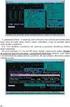 EvMO2010 - postup při instalaci a nastavení programu 1 Program EvMO2010 je distribuován v přenosné verzi. Obsahuje datové a systémové soubory. Pro jeho komfortní zprovoznění byl vytvořen jednoduchý instalační
EvMO2010 - postup při instalaci a nastavení programu 1 Program EvMO2010 je distribuován v přenosné verzi. Obsahuje datové a systémové soubory. Pro jeho komfortní zprovoznění byl vytvořen jednoduchý instalační
DELTA PANEL pro Windows
 DELTA PANEL pro Windows Verze 2.10 Vzdálený indikační panel provozu pro ústředny ATEUS DELTA pro Windows Návod k používání a instalace 2N spol. s r.o., Modřanská 621, PRAHA 4, 143 12 tel. (02-) 613 01
DELTA PANEL pro Windows Verze 2.10 Vzdálený indikační panel provozu pro ústředny ATEUS DELTA pro Windows Návod k používání a instalace 2N spol. s r.o., Modřanská 621, PRAHA 4, 143 12 tel. (02-) 613 01
KOMUNIKACE PC DAT 400/500. přes USB programem INOVATION
 KOMUNIKACE PC DAT 400/500 přes USB programem INOVATION O programu Inovation Umožňuje konfigurovat analogově/digitální převodník DAT400/500 dálkovým ovládáním, přes PC a sériové rozhraní RS232 nebo přes
KOMUNIKACE PC DAT 400/500 přes USB programem INOVATION O programu Inovation Umožňuje konfigurovat analogově/digitální převodník DAT400/500 dálkovým ovládáním, přes PC a sériové rozhraní RS232 nebo přes
Instalační manuál. Vždy si zkontrolujte aktuálnost manuálu na webu v kartě Ke stažení u daného výrobku! Vnitřní videojednotka s pamětí
 VT-D-70-TM3 Instalační manuál Vnitřní videojednotka s pamětí VARIANT plus, spol. s.r.o., U Obůrky 5, 674 01 TŘEBÍČ, tel.: 565 659 600 technická linka 565 659 635 (pracovní doba 7:00 15:30) www.variant.cz
VT-D-70-TM3 Instalační manuál Vnitřní videojednotka s pamětí VARIANT plus, spol. s.r.o., U Obůrky 5, 674 01 TŘEBÍČ, tel.: 565 659 600 technická linka 565 659 635 (pracovní doba 7:00 15:30) www.variant.cz
Uživatelská příručka
 Rele Control Elektronické ovládání výstupů Uživatelská příručka ver. 1.36 (09/02/2006) revize 07.10.2006 HW PROGRESS Milan Jaroš OBSAH: 1 Seznámení... 3 1.1 Určení... 3 1.2 Základní údaje... 3 1.3 Složení
Rele Control Elektronické ovládání výstupů Uživatelská příručka ver. 1.36 (09/02/2006) revize 07.10.2006 HW PROGRESS Milan Jaroš OBSAH: 1 Seznámení... 3 1.1 Určení... 3 1.2 Základní údaje... 3 1.3 Složení
OmniTouch 8400 Instant Communications Suite. Aplikace My Instant Communicator Desktop. Aplikace My Instant Communicator pro počítač.
 OmniTouch 8400 Instant Communications Suite Stručná uživatelská příručka R6.1 Aplikace My Instant Communicator pro počítač Aplikace My Instant Communicator pro počítač ve svém intuitivním uživatelském
OmniTouch 8400 Instant Communications Suite Stručná uživatelská příručka R6.1 Aplikace My Instant Communicator pro počítač Aplikace My Instant Communicator pro počítač ve svém intuitivním uživatelském
UŽIVATELSKÁ PŘÍRUČKA
 UŽIVATELSKÁ PŘÍRUČKA Verze: 1.0.0 2 Obsah 0 Část I Předmluva 1 Vítejte 3... 3 Část II Instalace 4 Část III Aktivace programu 8 Část IV Obsluha programu 9 1 Menu... 9 Soubor... 9 Otevřít test... 9 Zobrazit
UŽIVATELSKÁ PŘÍRUČKA Verze: 1.0.0 2 Obsah 0 Část I Předmluva 1 Vítejte 3... 3 Část II Instalace 4 Část III Aktivace programu 8 Část IV Obsluha programu 9 1 Menu... 9 Soubor... 9 Otevřít test... 9 Zobrazit
Zá kládní nástávení prostr edí operáč ní ho syste mu Windows 7 á vybrány čh áplikáčí
 Zá kládní nástávení prostr edí operáč ní ho syste mu Windows 7 á vybrány čh áplikáčí Doporučené změny z výchozího nastavení pro pohodln ější práci s odečítači a digitálními lupami (kombinováno s informacemi
Zá kládní nástávení prostr edí operáč ní ho syste mu Windows 7 á vybrány čh áplikáčí Doporučené změny z výchozího nastavení pro pohodln ější práci s odečítači a digitálními lupami (kombinováno s informacemi
Technologické postupy práce s aktovkou IS MPP
 Technologické postupy práce s aktovkou IS MPP Modul plánování a přezkoumávání, verze 1.20 vypracovala společnost ASD Software, s.r.o. dokument ze dne 27. 3. 2013, verze 1.01 Technologické postupy práce
Technologické postupy práce s aktovkou IS MPP Modul plánování a přezkoumávání, verze 1.20 vypracovala společnost ASD Software, s.r.o. dokument ze dne 27. 3. 2013, verze 1.01 Technologické postupy práce
A4300BDL. Ref: JC
 # Uživatelský manuál A4300BDL Aplikace :! Jednoduchý program umožňující přenos souboru s pochůzkou k měření z programu DDS 2000 do přístroje řady Adash 4300! Jednoduchý program umožňující přenos naměřených
# Uživatelský manuál A4300BDL Aplikace :! Jednoduchý program umožňující přenos souboru s pochůzkou k měření z programu DDS 2000 do přístroje řady Adash 4300! Jednoduchý program umožňující přenos naměřených
Návod na instalaci upgrade
 Návod na instalaci upgrade 1. Instalace upgrade 2013.505 Upgrade je možné instalovat až po instalaci a zadání licenčního čísla (nahrání licenční diskety) základní verze 2013.5. Rovněž je nutné mít již
Návod na instalaci upgrade 1. Instalace upgrade 2013.505 Upgrade je možné instalovat až po instalaci a zadání licenčního čísla (nahrání licenční diskety) základní verze 2013.5. Rovněž je nutné mít již
Databáze prodejců. Tlačítka. Vytvoří kartu nového prodejce (Alt+N); Změní vybraného prodejce Uloží nového prodejce nebo změnu (Alt+U);
 Databáze prodejců Tlačítka Vytvoří kartu nového prodejce (Alt+N); Změní vybraného prodejce (Alt+E); Uloží nového prodejce nebo změnu (Alt+U); Při zakládání nového prodejce zadejte jeho číslo (musí to být
Databáze prodejců Tlačítka Vytvoří kartu nového prodejce (Alt+N); Změní vybraného prodejce (Alt+E); Uloží nového prodejce nebo změnu (Alt+U); Při zakládání nového prodejce zadejte jeho číslo (musí to být
Středisko MLM Znovu. Uživatelská příručka
 Středisko MLM Znovu Uživatelská příručka Znovu s.r.o. 2008 1 Vstup do programu Ke vstupu do programu Středisko je třeba zadat uživatelské jméno a heslo. Před zobrazením pracovní plochy programu se mohou
Středisko MLM Znovu Uživatelská příručka Znovu s.r.o. 2008 1 Vstup do programu Ke vstupu do programu Středisko je třeba zadat uživatelské jméno a heslo. Před zobrazením pracovní plochy programu se mohou
DOMOVNÍ VIDEOTELEFON AIKO 1716/1 a 1716/2
 DOMOVNÍ VIDEOTELEFON AIKO 1716/1 a 1716/2 Videotelefony 1716/1 a 1716/2 jsou navrženy pouze pro instalaci v systémech 1083 (2Voice). POPIS A VLASTNOSTI 1 - Displej 2 - Mikrofon 3 - Signalizace ztlumení
DOMOVNÍ VIDEOTELEFON AIKO 1716/1 a 1716/2 Videotelefony 1716/1 a 1716/2 jsou navrženy pouze pro instalaci v systémech 1083 (2Voice). POPIS A VLASTNOSTI 1 - Displej 2 - Mikrofon 3 - Signalizace ztlumení
Panasonic KX-TGP500 Příručka uživatele Vodafone OneNet
 Panasonic KX-TGP500 Příručka uživatele Vodafone OneNet Panasonic KX-TGP500 Příručka uživatele Vodafone OneNet Popis tlačítek telefonu 2 3 4 1 7 8 9 10 1 Indikátor vyzvánění/nabíjení 2 Hlasitý reproduktor
Panasonic KX-TGP500 Příručka uživatele Vodafone OneNet Panasonic KX-TGP500 Příručka uživatele Vodafone OneNet Popis tlačítek telefonu 2 3 4 1 7 8 9 10 1 Indikátor vyzvánění/nabíjení 2 Hlasitý reproduktor
Popis videotelefonu a kamerové jednotky: Videotelefon. Dveřní kamerová jednotka. Montáž: Videotelefon
 Popis videotelefonu a kamerové jednotky: Videotelefon 1. Obrazovka 2. Tlačítko pro příjem hovoru 3. Tlačítko vyvolání obrazu z dveřní jednotky 4. Tlačítko pro uvolnění dveřního zámku 5. Tlačítko Interkomu
Popis videotelefonu a kamerové jednotky: Videotelefon 1. Obrazovka 2. Tlačítko pro příjem hovoru 3. Tlačítko vyvolání obrazu z dveřní jednotky 4. Tlačítko pro uvolnění dveřního zámku 5. Tlačítko Interkomu
ConCorde-550CID Uživatelská příručka
 ConCorde-550CID Uživatelská příručka BEZPEČNOSTNÍ POKYNY 1. Pozorně si přečtěte následující pokyny před použitím telefonu, aby bylo zařízení použito bezpečně a správně 2. Odpojte napájecí kabel od elektrické
ConCorde-550CID Uživatelská příručka BEZPEČNOSTNÍ POKYNY 1. Pozorně si přečtěte následující pokyny před použitím telefonu, aby bylo zařízení použito bezpečně a správně 2. Odpojte napájecí kabel od elektrické
Volby do zastupitelstev obcí Pořízení dat okrskovými volebními komisemi
 Volby do zastupitelstev obcí Pořízení dat okrskovými volebními komisemi Praha, 8. prosince 2011 Obsah: 1 Informace o aplikaci... 1 1.1 Obecné informace... 1 1.2 Technická specifikace... 3 2 Tisk a všeobecná
Volby do zastupitelstev obcí Pořízení dat okrskovými volebními komisemi Praha, 8. prosince 2011 Obsah: 1 Informace o aplikaci... 1 1.1 Obecné informace... 1 1.2 Technická specifikace... 3 2 Tisk a všeobecná
Uživatelská příručka pro program
 NEWARE Uživatelský manuál Uživatelská příručka pro program ve spojení se zabezpečovacím systémem strana 1 Uživatelský manuál NEWARE strana 2 NEWARE Uživatelský manuál Vaše zabezpečovací ústředna DIGIPLEX
NEWARE Uživatelský manuál Uživatelská příručka pro program ve spojení se zabezpečovacím systémem strana 1 Uživatelský manuál NEWARE strana 2 NEWARE Uživatelský manuál Vaše zabezpečovací ústředna DIGIPLEX
Sentech AL 7000 C. Instalace a ovládání programu BREATH
 Sentech AL 7000 C Instalace a ovládání programu BREATH Program BREATH slouží k ovládání detektoru alkoholu AL 7000C pomocí počítače. Umožňuje provádět měření, zaznamenávat je a exportovat do Excelu. Instalace
Sentech AL 7000 C Instalace a ovládání programu BREATH Program BREATH slouží k ovládání detektoru alkoholu AL 7000C pomocí počítače. Umožňuje provádět měření, zaznamenávat je a exportovat do Excelu. Instalace
T-Mobile Internet. Manager. pro Mac OS X NÁVOD PRO UŽIVATELE
 T-Mobile Internet Manager pro Mac OS X NÁVOD PRO UŽIVATELE Obsah 03 Úvod 04 Podporovaná zařízení 04 Požadavky na HW a SW 05 Instalace SW a nastavení přístupu 05 Hlavní okno 06 SMS 06 Nastavení 07 Přidání
T-Mobile Internet Manager pro Mac OS X NÁVOD PRO UŽIVATELE Obsah 03 Úvod 04 Podporovaná zařízení 04 Požadavky na HW a SW 05 Instalace SW a nastavení přístupu 05 Hlavní okno 06 SMS 06 Nastavení 07 Přidání
